昨今では、計画から改善までのプロセス(PDCAサイクル)を繰り返すことで、業務管理や商品の品質を向上させる手法が一般的です。また、PDCAサイクルを効率よく回す方法として「PDCA日報」を取り入れる企業が増えています。
しかし、「PDCAサイクルを業務に浸透させようとしたが、上手くいかなかった」「PDCA日報という言葉を聞いたことがあるが、取り組み方が分からない」と悩む方も多いのではないでしょうか。
そこで今回は、PDCA日報を作成すべき理由や注意点を中心にご紹介します。
- PDCAサイクルを業務に浸透させて、改善や成長を促進したい
- 社員の能力を向上させるためにPDCAのフレームワークを活用したい
- 日報で部下の進捗と併せて「PDCAが回っているか」も確認したい
という方はこの記事を参考にすると、業務改善につながるPDCA日報を効果的に運用する方法が分かります。
目次
PDCAサイクルとは
PDCAサイクルとは、Plan(計画)、Do(実行)、Check(評価)、Action(改善)の一連の流れを循環させることです。
PDCAサイクルを意識すれば「自身が何のために、何をすべきか」が明確になるので、業務へのモチベーションを維持できます。また、計画から改善までを一巡とするPDCAサイクルを回すことで、確実に業務改善を積み重ねられるのです。
このように、PDCAサイクルを業務に取りいれると、各社員が個人で課題点を見つけて改善を重ねるため、結果的に会社全体の生産性や業績を向上させます。
PDCA日報を作成すべき理由
PDCA日報とは、業務改善のPDCAサイクルを早いスピードで回せるように、毎日提出する日報に結びつけた方法を指します。
部下に「計画/実行/評価/改善」の流れを経験させるには、日報のような業務報告に組み込ませるのが最も効率的です。具体的には、担当業務の計画から結果までを日報で報告させ、上司からのフィードバックをどのように活かしたかを深掘りします。
このように、PDCAサイクルを繰り返し回して、確実に業務改善するための手段として、PDCA日報が有効なのです。
PDCA日報の書き方や必要な項目とは
以下では、PDCAに必要な5つの項目をご紹介します。PDCA日報を作成するときは、Plan(計画)、Do(実行)、Check(評価)、Action(改善)に抜け漏れがないようにすることを意識しましょう。
- 今日の目標
- 結果
- 良かった点
- 改善点
- 明日の目標
ここでは「1日で何を達成したいか」という具体的な計画(Plan)を策定します。また、「なぜそのような目標や計画を策定するのか、そのために何をすべきか」といった仮説を立てて、実行の段階(Do)につなげましょう。
計画を実行して得られた結果を記入します。成功したことだけでなく、計画通りに進まなかったことや発生した課題も漏れなく書き出しましょう。
結果をもとに評価(Check)を書き出しましょう。まずは、良かった点を挙げて「なぜ上手くいったのか」と要因を分析しましょう。
計画通りに実行できなかった要因を改善点として、今後とるべき対策を書き出しましょう。改善点と対策を合わせて記入すれば、改善(Action)しやすくなります。
最後に、その日の改善点を活かせるような目標を立てて、新しいPDCAサイクルを回し始めましょう。
このように、PDCA日報にはPDCAサイクルの流れにのっとった項目を設定することがポイントです。また、内容を具体的に記入しなければ、単純に日報を書くことが目的になり、業務改善にはつながらないため気を付けましょう。
【無料】PDCAサイクルが回せる日報のテンプレート
ここでは、PDSAサイクルを回しながら業務日報を作成するのに役立つテンプレートを2つご紹介します。
【Excel】PDCAサイクルが回せる日報のテンプレート
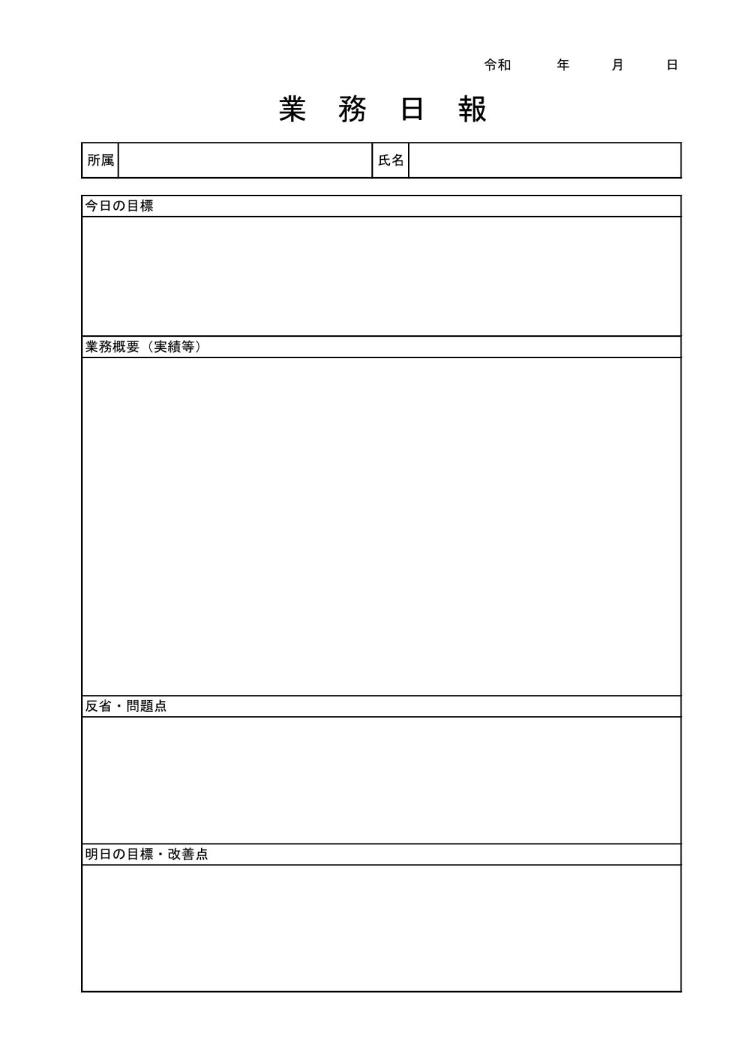
こちらは、PDCAサイクルが回せる日報のエクセルテンプレートです。
- 「今日の目標」から1日の計画を立てる(Plan)
- 実行した結果を「業務概要」に示す(Do)
- そこから得た反省点、問題点とその要因を掲げる(Check)
- 次のサイクルに向けて改善点と新しい目標を設定する(Action)
このように、PDCAが満たせるフォーマットを作成すれば、日報を書くたびに内容を考える時間も短縮できます。
【PowerPoint】PDCAサイクルのテンプレート
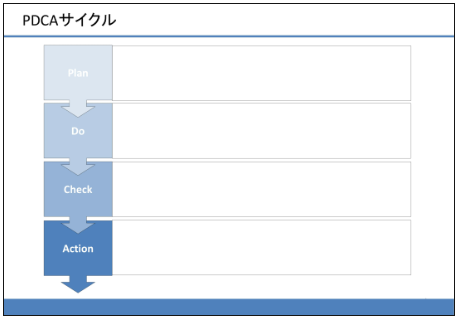
こちらは、PDCAサイクルのテンプレートです。
業務日報では、どのようにPDCAサイクルが回っているのか分かりにくい、という方におすすめです。こちらのテンプレートは表形式であるため、要点が分かりやすく、業務内容とPDCAサイクルを関連させやすいのが特徴となっています。
このようなテンプレートを活用して日報を作成すれば、業務に取り組むときにPDSAを意識しやすくなり、業務改善につながりやすいです。
【要注意】PDCA日報を運用する3つのコツ
ここからは、PDCA日報を運用する3つのコツを解説します。PDCA日報が社内に浸透せず失敗してしまうのを避けるためにも、以下を参考に対策しましょう。
(1)日報を見返せるように残す
1つ目の注意点は、日報を見返せるように残すことです。
計画を実行して反省点を発見しても、”日報に書いて終わり”では意味がありません。翌日以降に、反省点を改善(Action)に移さなければ、PDCAサイクルによって業務は改善されないのです。
したがって、過去の反省点が情報として記載された日報は、必ず分かりやすい場所に残して見返せるようにしましょう。このとき、紙での保管はかさばるため、文書をデジタルで保存できるITツールの使用がおすすめです。
(2)過去の日報を探しやすくする
2つ目の注意点は、過去の日報を探しやすくすることです。
当日の計画を確認したり、過去の改善点を振り返ったりするには、すぐに該当の日報へアクセスできなければ不便です。たとえば、エクセルファイルで日報を作成すれば、改善点の確認のたびにファイルを開く手間がかかります。
このように、日報の管理方法によってはPDCAサイクルの循環が妨げられてしまいます。そのため、読みたい日報をすぐに探し出せる方法で管理しなければならないのです。
(3)上司からフィードバックする
3つ目の注意点は、上司が部下の日報へフィードバックすることです。
上司がフィードバックすれば、評価(Check)のあとに客観的な視点が入ります。つまり、部下が自分では気づけない改善点や解決策に目を向けることで、業務改善のスピードや質が向上するのです。
ただし、フィードバックをメールやチャットツールですると、時間がかかるうえにほかのメッセージに埋もれて気がつかない可能性があります。したがって、日報とメッセージを紐づけられ、リアルタイムでやりとりできる「Stock」のような管理ツールが最適です。
【必見】PDCA日報の運用に最適なおすすめのツール
以下では、PDCA日報の運用に最適なツールをご紹介します。
過去の改善点が記載されたPDCA日報は、必要なときに見返せるように管理しておかなくては、次の業務に活かせません。しかし、Excelなどのファイル管理では、日報を振り返るのに手間がかかり確認が面倒です。
そこで、PDCA日報を「ノート」に記録し、「フォルダ」ごとに分けて整理せきるITであれば、いちいちファイルを開く面倒がなくなります。ただし、なかにはITが苦手な方もいるので「紙とバインダー」のような感覚で使えるシンプルなツールを導入しましょう。
結論、PDCA日報の運用に最適なおすすめのツールは、ITに詳しくない社員でも簡単にPDCA日報の作成・共有・管理ができる「Stock」一択です。
Stockの「ノート」で作成したPDCA日報は、テンプレートとして呼び起せるので、毎回一から作成する手間を省けます。また、ノートに紐づく「メッセージ」を使えば、話題が混ざることなくフィードバックもできる点が大きな特徴です。
日報を最も簡単に共有・蓄積できる「Stock」

「Stock」|最もシンプルな情報ストックツール
Stockは、社内のあらゆる情報を、最も簡単に「ストック」できるツールです。「社内の情報を、簡単にストックする方法がない」という問題を解消します。
Stockを使えば、「ノート」の機能を利用して、要件などのテキスト情報や、画像やファイルなどのあらゆる情報を誰でも簡単に残せます。
また、「タスク」や「メッセージ」の機能を利用すると、ノートに記載したテーマごとにコミュニケーションを取ることができるため、あちこちに情報が分散せず、常に整理された状態で業務を遂行できます。
<Stockをおすすめするポイント>
- ITに詳しくない数人~数千人の企業向け
ITの専門知識がなくても問題なく、あらゆる企業が簡単に始められます。
- とにかくシンプルで、誰でも使える
余計な機能は一切なくシンプルなツールなので、誰でも簡単に情報を残せます。
- 驚くほど簡単に「情報ストック」と「タスク管理」ができる
社内の共有情報等の「情報ストック」が驚くほどしやすく、さらに直感的な「タスク管理」も可能です。
<Stockの口コミ・評判>

塩出 祐貴さん
松山ヤクルト販売株式会社 |
|
「強烈な『ITアレルギー』がある弊社にも、Stockならば、一切混乱なく導入できました」 ★★★★★ 5.0 弊社の宅配部門のスタッフの半分近くは50代以上と高齢で、キーボード入力が苦手なスタッフもいるほど、ITツールへの強い抵抗感がありました。しかし、Stockは他ツールに比べて圧倒的にシンプルで、直感的に使えるため、予想通り非常にスムーズに使い始めることができました。 |

加井 夕子 さん、海野 紘子 さん
SBIビジネス・イノベーター株式会社 |
|
「SBIグループの厳格なセキュリティ基準をも満たす、誰にでもお勧めの情報ストックツールです」 ★★★★★ 5.0 当社が導入するシステムには非常に厳格なセキュリティ基準を満たすことが要求されていますが、Stockのシステムは極めて高度なセキュリティ基準で開発・運営されているため、SBIグループのセキュリティ基準でも全く問題なく導入することができました。 |

江藤 美帆さん
栃木サッカークラブ(栃木SC) |
|
「ナレッジが属人化しやすいプロスポーツクラブには、Stockを非常に強くお勧めします!」 ★★★★★ 5.0 元々悩んでいた『ナレッジがブラックボックス化してしまう』という問題が、驚くほどうまく解消されました。 『Stockさえ見れば、すぐに必要な情報を把握できる』という状況を作り出すことに成功し、明らかに生産性が向上しました。 |
<Stockの料金>
- フリープラン :無料
- ビジネスプラン :500円/ユーザー/月
- エンタープライズプラン :1,000円/ユーザー/月
PDCA日報を作成すべき理由とコツまとめ
ここまで、PDCA日報を作成すべき理由や注意点を中心にご紹介しました。
PDCA日報を作成すれば、業務改善のPDCAサイクルを効率よく回せるようになります。しかし、PDCA日報の作成から管理、フィードバックするのに、複数のツールを利用していては、情報が分散して過去の日報も確認しづらくなるのです。
したがって、PDCA日報の作成から管理まで一元化して、フィードバックもできるツールを導入する必要があります。ただし、PDCA日報が社内へ浸透するように、操作が難しいツールは避けましょう。
たとえば、今回ご紹介した「Stock」はシンプルな操作性で、PDCA日報の運用に必要な機能が過不足なく搭載されたツールです。
無料登録は1分で完了するので、ぜひ「Stock」を導入して業務改善につながるPDCA日報を効果的に運用しましょう。



